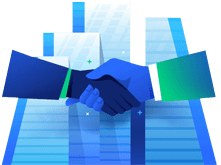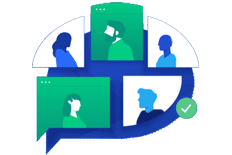چگونه می توان سلول های گزارش پارامتریک کاربر (صفحه گسترده) را مقداردهی کرد؟
پس از ایجاد ستون ها و ردیف های گزارش های پارامتریک کاربر لازم است تا هر یک از سلول های گزارش مقدار دهی شوند.
مقدار دهی به سلول ها به دو صورت کلی انجام می شود:
۱-مقدار ثابت
2-فرمول محاسباتی
برای ورود یک مقدار ثابت برای سلول مورد نظر کافی است تا مراحل زیر را دنبال کنید:
۱- سلول مورد نظر را انتخاب کنید و از CM فرم گزارش، آیتم “اصلاح محتوی لیست” را انتخاب کنید.
۲- مقدار مورد نظر را در ردیف زرد رنگ انتهای گزارش ( بالای ردیف جمع) وارد نموده و سپس برروی کلید به شکل چکش کلیک کنید تا اطلاعات مورد نظر ذخیره شود.
برای فرمول دهی به سلول مورد نظر مراحل زیر را دنبال کنید:
۱- سلول مورد نظر را انتخاب کنید و از CM فرم گزارش، آیتم “توابع مقدار دهی” را انتخاب کنید.
۲- در فرم باز شده از لیست باز شدنی “تابع”، نوع تابع را بر اساس خروجی مدنظرتان انتخاب کنید. به عنوان مثال در صورتی که خروجی مورد نظرتان، تعداد می باشد، تابع COUNT و در صورتی که خروجی، مجموع عامل / عوامل است، تابع، SUM را انتخاب کنید.
۳- بروی پارامتر/ پارامترهای مورد نظر از درختواره پارامترها دوبار کلیک کنید تا به لیست پارامترهای انتخابی افزوده شود. به عنوان مثال در صورتی که قصد دارید مجموع حق شاغل را در گزارش نمایش دهید، پارامتر حق شاغل را از زیر مجموعه عوامل حکم حقوقی انتخاب کنید ( تابع انتخابی در این مثال SUM می باشد) و یا در صورتی که قصد دارید تعداد افراد را در گزارش نمایش دهید می توانید از پارامتر کد پرسنلی استفاده نمایید( تابع انتخابی در این مثال COUNT می باشد).
۴- در صورتی که قصد دارید مقدار محاسبه شده برای سلول مورد نظر بر اساس استخدام، واحد، مرکز هزینه، محل خدمت و یا گروه پرسنلی خاصی فیلتر شود، از لیست بازشدنی متناظر، مقدار دلخواه را انتخاب نمایید.
۵- می توانید در فیلد شرط، عبارت شرطی دلخواه را وارد نمایید. به عنوان مثال عبارت زیر، شرطی است که افراد با مدرک تحصیلی ۵ یا ۶ را فیلتر می کند :
Param30211=5 Param30211=6 OR
۶- پس از انجام عملیات های بالا به منظور تایید، برروی کلید به آیکون تیک سبز رنگ کلیک کنید.
نکته ۱: برای تهیه گزارش، تاریخ گزارش را تنظیم و سپس بروی کلید “تهیه گزارش” کلیک کنید و برای اعمال تغییر در سلول های گزارش بروی کلید “طراحی گزارش” کلیک کنید.
نکته ۲: می توانید فرمول درج شده برای یک سلول را از نوار زرد رنگ انتهای گزارش ( بالای ردیف جمع) کپی کنید و برای سلولی دیگر درج کنید و یا تغییرات در فرمول محاسباتی را در همین بخش اعمال کنید. به منظور ذخیره تغییرات انجام شده بروی کلید با آیکون چکش کلیک کنید.
نکته ۳: در صورتی که از تابع SUM استفاده کرده اید می توانید بیش از یک پارامتر انتخاب نمایید که در این صورت مجموع پارامترها با شرط و فیلتر انتخاب شده، در گزارش منعکس خواهد شد .
نکته ۴: برای آگاهی از AliasName پارامترها ( جهت درج در عبارت شرطی) می توانید پارامتر مورد نظر را دوبار در لیست پارامترها انتخاب کنید. با اینکار در انتخاب دوم، پیامی ظاهر خواهد شد که AliasName پارامتر مورد نظر در آن درج شده است.
نکته ۵: در صورتی که یک سلول فرمولدهی شده باشد، با مقدار دهی مجدد سلول، فرمول جدید با فرمول قدیم جمع خواهد شد که می توانید علامت جمع را به تفریق، ضرب و یا تقسیم تبدیل کنید و در صورتی که قصد دارید فرمول قبلی نادیده گرفته شود، قبل از مقدار دهی جدید، فرمول قبل را بصورت دستی حذف و سپس اقدام به مقداردهی جدید نمایید.
نکته ۶: برای ایجاد گزارش پارامتریک کاربر به پرسش و پاسخ شماره ۱۹۵۷ مراجعه کنید.